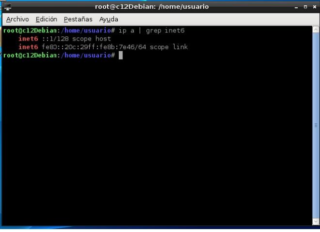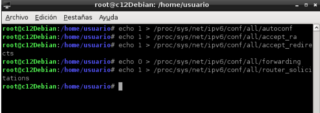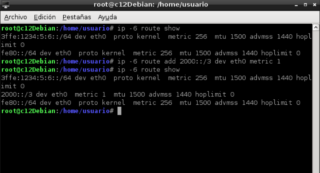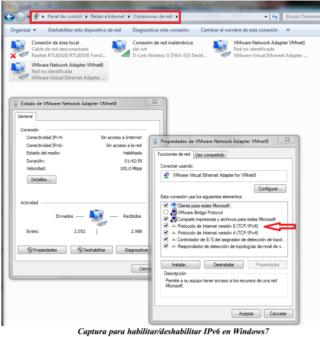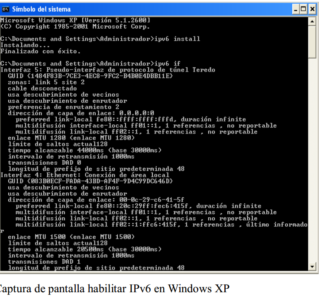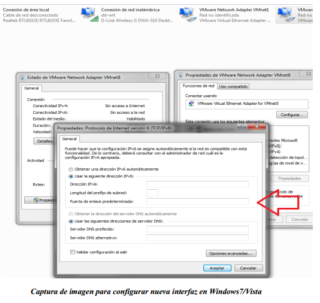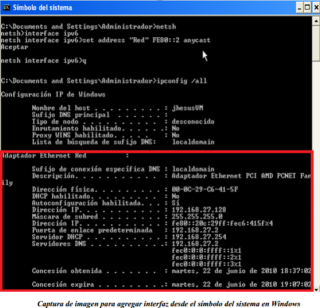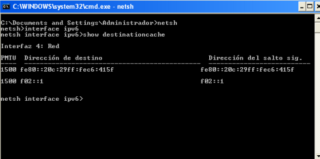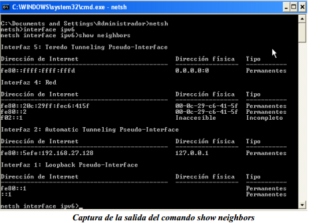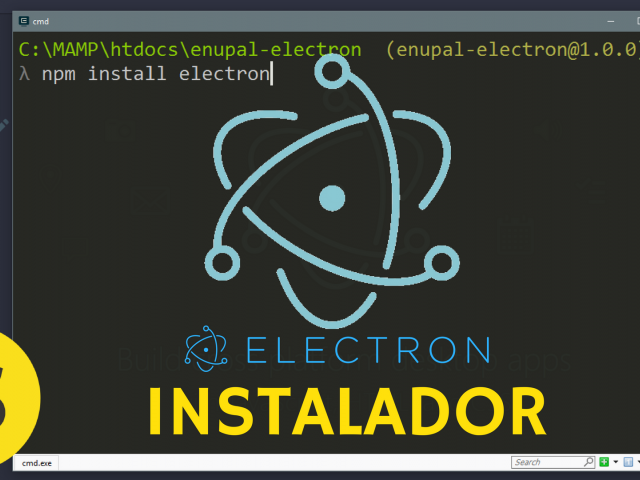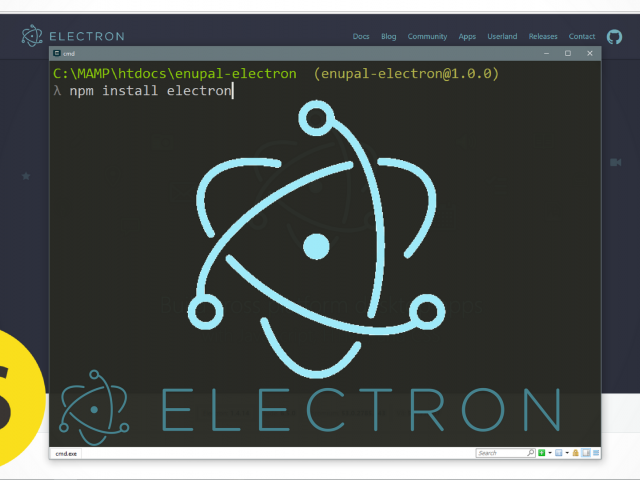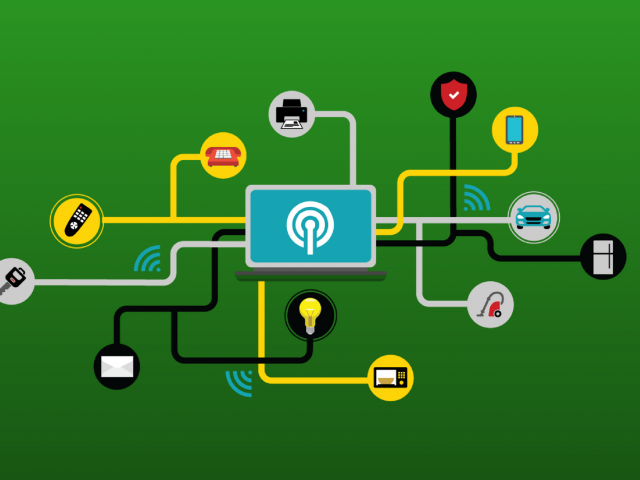Se conocen los problemas de IPv4 como escases de direcciones, la limitación del crecimiento de internet, obstaculiza el uso de nuevos usuarios, además de que en la actualidad el ruteo es ineficiente y otro gran problema entre muchos más que los usuarios usen NAT.
En este sentido se explicara cómo aplicar configuraciones básicas de IPv6 (que es el sucesor de IPv4) en los sistemas operativos tanto de Linux y Windows respectivamente, vamos a utilizar una maquina virtual con Linux y Windows no recomendamos hacer los cambios directamente hasta probarlos antes en una maquina virtual así no dañamos nada antes.
1.- Configuración para el Sistema operativo Linux:
Hay muchas maneras de configurar IPv6 y túneles. Algunas de ellas son:
• ifup/ifdown – Un Nuevo método de configurar interfaces en máquinas Debian.
• iproute – Usa el comando ip.
• ifconfig/route – Las herramientas de configuración de red originales.
Es recomendable usar ifup/ifdown. Bueno manos a la consola y empecemos!
1.1- Habilitar/Deshabilitar IPv6:
Linux posee soporte para IPv6, para verificarlo se abre la terminal y se ejecuta el siguiente comando que nos da la dirección IPv6:
1.2- Deshabilitar IPv6:
En estas prácticas lo mejor es hacerlas como usuario Root motivado a que se harán configuraciones que necesitan esta permisologia, si deseamos des-habilitar el soporte IPv6:
- Se procede abrir con cualquier editor de textos o con el comando nano el archivo /etc/modprobe.d/aliases.
gksudo gedit /etc/modprobe.d/aliases-En el archivo después de la línea “alias net-pf-11 rose” se inserta el siguiente texto:
# Desabilitado de IPv6
alias net-pf-10 ipv6 off
alias net-pf-10 off
alias ipv6 off
# Fin del deshabilitado de IPv6-Se guarda el archivo y se reinicia el equipo.
1.2.1- Configuración de Interfaces:
Se agrega al fichero /etc/network/interfaces una interfaz nueva:
iface eth0 inet6 static
address 3ffe:1234:0005:0006::78
netmask 64-Luego de guardar el archivo se ejecuta el siguiente comando, que ejecuta el fichero después de configurar IPv4:
update-rc.d network-ipv6 start 40 S-Para que la maquina se auto configuré habrá que establecer adecuadamente los parámetros correspondientes del kernel en el siguiente orden:
echo 1 > /proc/sys/net/ipv6/conf/all/autoconf
echo 1 > /proc/sys/net/ipv6/conf/all/accept_ra
echo 1 > /proc/sys/net/ipv6/conf/all/accept_redirects
echo 0 > /proc/sys/net/ipv6/conf/all/forwarding
echo 1 > /proc/sys/net/ipv6/conf/all/router_solicitations-Se puede añadir una dirección IPv6 con el comando ifconfig especificando la interfaz ejemplo eth0:
ifconfig eth0 add 3ffe:1234:0005:0006::78/64Para eliminar:
/sbin/ifconfig eth0 inet6 del 3ffe:ffff:0:10:2a01::2/64 1.3.- Tablas de Enrutamiento local:
Los hosts IPv6 utilizan una tabla de enrutamiento para mantener información acerca de otras redes y hosts IPv6. Los segmentos de red se identifican mediante un prefijo de red IPv6 y una longitud de prefijo. Además, las tablas de enrutamiento proporcionan información importante a cada host local respecto a cómo deben comunicarse con redes y hosts remotos.
-Para mostrar Rutas IPv6: una forma de mostrar en con el uso del comando ip se puede cambiar la interfaz en este ejemplo utilizamos eth0:
/sbin/ip -6 route show dev eth0-También se pueden añadir rutas IPv6 a través de un Gateway: se puede hacer mediante el uso de ip o rute, en los ejemplos se utiliza la interfaz eth0 se pueden utilizar cualquier interfaz, para añadir el siguiente comando utilizando el comando ip:
/sbin/ip -6 route add 2000::/3 via 3ffe:ffff:0:f101::1 dev eth0ó usando route:
/sbin/route -A inet6 add 2000::/3 gw 3ffe:ffff:0:f101::1 dev eth0-Para eliminar una ruta Ipv6 a través de un Gateway también por ip o route:
/sbin/ip -6 route del <ipv6network>/<prefixlength> via <ipv6address>
[dev <device>]
#> /sbin/route -A inet6 del <ipv6network>/<prefixlength> gw <ipv6address>
[dev <device>]-Añadir una ruta IPv6 a través de una interfaz: Se puede hacer mediante el uso de ip o route:
/sbin/ip -6 route add 2000::/3 dev eth0 metric 1
/sbin/route -A inet6 add 2000::/3 dev eth0-Eliminar una ruta IPv6 a través de una interfaz: Se puede hacer mediante el uso de ip o route:
/sbin/ip -6 route del 2000::/3 dev eth0 metric 1
/sbin/route -A inet6 del 2000::/3 dev eth0Se puede verificar lo último expuesto con la siguiente imagen:
1.4.- Caché de vecinos:
Para conocer la tabla de vecinos de la que tiene conocimiento una máquina, se debe ejecutar en la consola el siguiente comando:
ip –6 neighEn esta tabla puede observar la dirección de nivel físico de los vecinos que conoce. Para comprobar cómo se obtienen esos datos, se puede capturar tráfico y a realizar un ping6 a una máquina que no esté en dicha tabla, analizando después los paquetes capturados que intervienen en el procedimiento de descubrimiento de vecinos (Neighbour Discovery).
2.- Configuración para el Sistema operativo Windows:
2.1.- Habilitar/Deshabilitar IPv6:
En Windows disponemos de dos alternativas para realizar este proceso. Uno que puede ser realizado haciendo uso de la interfaz gráfica y otro realizado a través de la línea de comandos.
Pasos a seguir usando la interfaz grafica Vista/Windows 7/Server:
- Ir a Inicio -> Panel de Control
- Seleccionamos Redes e Internet
- Luego seleccionamos Centro de Redes y Recursos Compartidos
- Seguidamente seleccionamos del menú de la izquierda la opción Cambiar la configuración del adaptador
- Después seleccionamos la Conexión de Red que deseamos configurar, haciendo doble clic sobre ella.
- En la nueva ventana que se abre, presionamos en botón Propiedades
- Finalmente desmarcamos/marcamos la opción Protocolo de Internet versión 6
- (TCP/IPv6) y aceptar en todas las ventanas abiertas.
Para habilitar IPv6 en Windows XP la forma más fácil es desde el símbolo del sistema:
- Inicio->Ejecutar->cmd luego presiona enter
- Se ejecuta ipv6 install
- Para verificar si se instalo correctamente ipv6 if
2.2- Configuración de la Interfaz:
Se puede configura por el símbolo del sistema o la interfaz grafica de Windows en Windows7/Vista seguir los siguientes pasos:
- Ir a Inicio -> Panel de Control
- Seleccionar Redes e Internet
- Luego seleccionamos Propiedades
- Seguidamente seleccionamos del menú de la izquierda la opción Cambiar la configuración del adaptador
- Después seleccionamos la Conexión de Red que deseamos configurar, haciendo doble clic sobre ella.
- En la nueva ventana que se abre, presionamos en botón Propiedades
- Finalmente marcamos la opción Protocolo de Internet versión 6 (TCP/IPv6) y hacemos click en el botón Propiedades.
- Luego se abre una nueva ventana en la cual debemos ingresar valores validos pata los campos:
- o Dirección IPv6
o Longitud del prefijo de subred o Puerta de enlace predeterminada.
-Por el Simbolo del Sistema:
- Presionar la tecla Windows + R, para abrir el cuadro de dialogo de Ejecutar .
- Escribimos cmd, seguido de Enter para abrir una ventana de DOS.
- Escriba interface ipv6 y, a continuación, presione Enter.
- Con el siguiente comando : Utilizamos el comando set address [[interface=]cadena]
- [address=]direcciónIPv6 [[type=]{unicast | anycast}] [[validlifetime=]{entero | infinite}] [[preferredlifetime=]{entero | infinite}] [[store=]{active | persistent}]
- Para ejemplificar se ejecuta el siguiente comando:
- o Un ejemplo de uso podría ser: set address "Privada" FE80::2 anycast.
2.3.-Tablas de enrutamiento local:
Para ver la tabla de enrutamiento se siguen los siguientes pasos:
- Presionar la tecla Windows + R, para abrir el cuadro de dialogo de Ejecutar.
- Escribimos cmd, seguido de Enter para abrir una ventana de DOS.
- En la ventana del símbolo del sistema, escriba netsh y, a continuación, presione ENTER.
- Escriba interface ipv6 y, a continuación, presione ENTER.
- Escriba show routes y, a continuación, presione ENTER.
2.4.- Agregar una ruta IPv6:
Para agregar una ruta IPv6 seguir los siguientes pasos.
Presionar la tecla Windows + R, para abrir el cuadro de dialogo de Ejecutar.
- Escribimos cmd, seguido de Enter para abrir una ventana de DOS.En la ventana
- del símbolo del sistema, escriba netsh y, a continuación, presione ENTER.
- Escriba interface ipv6 y, a continuación, presione ENTER.
- Escriba add route [prefix=]direcciónIPv6/entero [[interface=]cadena] [[nexthop=]direcciónIPv6] [[siteprefixlength=]entero] [[metric=]Integer] [[publish=]{no | yes | immortal}] [[validlifetime=]{Integer | infinite}] [[preferredlifetime=]{entero | infinite}] [[store=]{active | persistent}]
-Para realizar lo contrario quitar una ruta IPv6: se siguen los siguientes pasos:
- Presionar la tecla Windows + R, para abrir el cuadro de dialogo de Ejecutar.
- Escribimos cmd, seguido de Enter para abrir una ventana de DOS.
- En la ventana del símbolo del sistema, escriba netsh y, a continuación, presione ENTER.
- Escriba interface ipv6 y, a continuación, presione ENTRAR.
- Escriba show routes para obtener el prefijo de ruta y el índice de la interfaz mediante la que se puede llegar a las direcciones del prefijo de ruta.
- Finalmente Para eliminar una ruta, escriba delete route [prefix=]direcciónIPv6/entero [interface=]cadena
2.5.-Prefijos Como usar y consecuencias:
La tabla de enrutamiento IPv6 se genera automáticamente y está basada en la configuración IPv6 actual del equipo. Al reenviar los paquetes IPv6, el equipo busca en la tabla de enrutamiento la entrada más similar a la dirección IPv6 de destino. La ruta para el prefijo local del vínculo (FE80::/64 ) no se muestra.
La ruta predeterminada (una ruta con un prefijo de ::/0) se suele utilizar para
reenviar un paquete IPv6 a un enrutador predeterminado del vínculo local. Como el
enrutador que corresponde al enrutador predeterminado contiene información acerca de los
prefijos de red de las demás subredes IPv6 del conjunto de redes IPv6 mayor, reenvía el
paquete a otros enrutadores hasta que finalmente se entrega en el destino. Para usar el
prefijo se siguen los siguientes pasos:
- Presionar la tecla Windows + R, para abrir el cuadro de dialogo de Ejecutar.
- Escribimos cmd, seguido de Enter para abrir una ventana de DOS.
- Escriba interface ipv6 y, a continuación, presione Enter.
- Utilizamos el comando set interface “Nombre _de_la_Interfaz” siteprefixlength=120 (el 120 puede ser reemplazado por el tamaño de prefijo que se desea establecer).
- Un ejemplo de uso podría ser: set interface "Privada" siteprefixlength=120
2.6.- Cache de destinos:
Se obtienen haciendo uso de la herramienta netsh disponible el Windows Vista/7/Server de modo nativo, en el caso de Windows XP se debe realizar la instalación de un paquete adicional para poder utilizar dicha herramienta . Se deben seguir los siguientes pasos:
- Presionar la tecla Windows + R, para abrir el cuadro de dialogo de Ejecutar.
- Escribimos cmd, seguido de Enter para abrir una ventana de DOS.
- Escriba interface ipv6 y, a continuación, presione Enter.
- Utilizamos el comando show destinationcache.
2.6.2-Caché de vecinos:
Al igual que la cache de destino, se obtienen haciendo uso de la herramienta netsh: los pasos a seguir son los siguientes:
- Presionar la tecla Windows + R, para abrir el cuadro de dialogo de Ejecutar.
- Escribimos cmd, seguido de Enter para abrir una ventana de DOS.
- Escriba interface ipv6 y, a continuación, presione Enter.
- Utilizamos el comando show neighbors
FIN
Bueno eso es todo básicamente, fácil verdad? bueno siempre es bueno saber que podemos habilitar este protocolo en nuestros sistemas operativos, queda pendiente el tutorial para MAC OS, cuando tenga una lo agrego ;). Cualquier duda por favor por los comentarios no se olvide compartir en redes sociales si les gusto el tutorial.